Запись видео формата HD или 4K с помощью iPhone или iPad
В зависимости от модели iPhone или iPad вы можете записывать видео в высококачественных форматах, таких как HD, 4K, HD (PAL) и 4K (PAL).
Чтобы изменить формат видео и частоту кадров:
- Перейдите в меню «Настройки».
- Нажмите «Камера», затем «Видеозапись».
- Выберите нужные значения формата видео и частоты кадров из списка поддерживаемых данным устройством iPhone или iPad.
На iPhone XS, iPhone XR и более поздних версиях также можно нажать на быстрые переключатели в правом верхнем углу экрана, чтобы изменить формат видео и частоту кадров.
PAL — это телевизионный видеоформат, используемый во многих странах и регионах Европы, Африки, Азии и Южной Америки. Форматы PAL доступны в iOS 14.2.
При открытии приложения «Камера» и выборе режима «Видео» выбранный формат (например, «4K • 60») отображается вверху экрана.
Дополнительная информация
Если включена функция Фото iCloud, видео 4K и HD хранятся в iCloud в исходных форматах с исходным разрешением.
Как снимать 4К видео на iPhone 7, iPhone 6s, и iPhone SE
Последние несколько поколений смартфонов Apple получили возможность записывать видео в невероятно детализированном 4К-разрешении. Но по умолчанию камера iPhone X, iPhone 8 / 8 Plus, iPhone 7 / 7 Plus (6s / 6s Plus) и iPhone SE снимает видео «по старинке» — в 1080р на скорости 60 кадров в секунду. Как включить новый режим?
Но по умолчанию камера iPhone X, iPhone 8 / 8 Plus, iPhone 7 / 7 Plus (6s / 6s Plus) и iPhone SE снимает видео «по старинке» — в 1080р на скорости 60 кадров в секунду. Как включить новый режим?
Что такое «съемка в 4K»?
Термин 4K обозначает разрешение изображения (видео, фото), примерно соответствующее 4000 пикселей по горизонтали.
А для чего нужна съемка разрешением 4K?
Для начала, конечно, следует убедиться, что вам есть где наслаждаться своим 4К-видео — для этого понадобится совместимый монитор или телевизор. Если данный пункт готов, можно смело приступать к настройке камеры iPhone.
Кроме того, разрешением 4K часто пользуются профессиональные видеооператоры, а также специалисты монтажа.
Для обычного любительского пользования мы рекомендуем использовать этот параметр только в исключительных случаях.
Как включить возможность записи видео разрешением 4K на iPhone X, iPhone 8, iPhone 7, iPhone 6s, и iPhone SE
1. Откройте Настройки смартфона;
Откройте Настройки смартфона;
2. Выберите раздел Камера;
3. В подразделе Камера найдите пункт Видеозапись;
4. Выберите качество съемки в разрешении 4К (в зависимости от устройства параметры могут отличаться).
ПО ТЕМЕ: В каком смартфоне самая лучшая камера — Топ 5 2018 года.
Сколько места занимает видео в 4K?
После того, как настройки будут применены, вы быстро поймете, почему в Apple решили не установили 4К в качестве настройки по умолчанию. Каждая минута видеоролика в формате 1080р занимает на диске примерно 175 МБ свободного места. А в случае с 4К это значение сразу же увеличивается в более чем два раза (в зависимости от настроек)! Например, минута видео, снятого на iPhone при настройках 4K, 60 кадров в секунду, занимает целых 400 МБ на накопителе устройства.
Владельцам 16-гигабайтных iPhone с возможностью записи видео в формате 4К стоит девять раз подумать, прежде чем связываться с новым разрешением съемки.
Проверить, активна ли на вашем iPhone 4K съемка в формате 4К очень просто. После запуска видео актуальное разрешение отобразится в справа от секундомера.
К сожалению, менять его «на лету» нельзя — для этого придется зайти в Настройки еще раз.
Смотрите также:
4K YouTube iPhone видео: как смотреть с iOS 14
Основные выпуски программного обеспечения от Apple в этом году представили отличное обновление для просмотра видео YouTube на многих устройствах. Следите за тем, как смотреть видео 4K YouTube на iPhone, iPad и Apple TV.
Пока iPhone и iPad У них нет дисплеев 4K, они могут показывать видео более высокого качества, чем 1080p, которым они ограничены на YouTube.
Как ни странно, хотя Apple TV 4K Прошло уже три года, и только в этом году он получает поддержку 4K YouTube. Вы можете смотреть YouTube в 4K на Mac, но пока не в Safari. Но мы видели, как эта функциональность появилась в MacOS Big Sur для Netflix.
С iOS 14, iPadOS 14 и tvOS 14 Apple предлагает поддержку YouTube 4K.
Примечание: iOS / iPadOS / tvOS 14 доступны как бесплатные публичные бета-версии, так и бета-версии для разработчиков. Подробнее о том, как их установить, читайте здесь. Имейте в виду, что не рекомендуется запускать бета-версию программного обеспечения на основном устройстве, поскольку устранены проблемы с производительностью, ошибки и многое другое.
iOS 14: как смотреть видео 4K YouTube на iPhone и iPad
- Откройте приложение YouTube на вашем iPhone или iPad (4K недоступно для YouTube в Safari в iOS 14)
- Начните воспроизведение видео и коснитесь экрана, выберите вертикальный трехточечный значок «Дополнительно» в правом верхнем углу.
- Нажмите Качественный
- Смотреть в 4к, ковырять 2160p по мере доступности
Не все устройства, которые могут работать под управлением iOS 14, получают поддержку 4K YouTube. Например, с iOS 14 на iPhone X мы не увидели функциональности.
Например, с iOS 14 на iPhone X мы не увидели функциональности.
На Apple TV
Примечание: Apple объявила о том, что в YouTube в какой-то момент появится поддержка 4K на Apple TV с tvOS 14. Тем временем вы можете использовать AirPlay 4K-видео с YouTube на iPhone или iPad на Apple TV в качестве обходного пути.
- Откройте приложение YouTube
- Начните смотреть видео
- Нажмите тачпад на пульте Apple TV
- Выберите вертикальный трехточечный значок «Дополнительно»
- Выберите «Качество» и выберите 2160p, если доступно
Вот как выглядят шаги на iPad (те же шаги на iPhone):
Теперь нажмите трехточечный значок «Дополнительно» в правом верхнем углу:
Как AirPlay 4K YouTube видео на Apple TV
Вскоре вы сможете смотреть YouTube в 4K напрямую с помощью приложения Apple TV YouTube, но до тех пор…
- В приложении YouTube на iPhone или iPad под управлением iOS 14 коснитесь экрана воспроизводимого видео.

- Нажмите на иконку (прямоугольник с символом Wi-Fi в левом углу)
- выберите AirPlay и Bluetooth-устройства
- Нажмите на свой Apple TV
- В качестве альтернативы, вы можете отразить экран вашего iPhone или iPad из Центра управления (потяните вниз из верхнего правого угла на устройствах без кнопки «Домой» / потяните вверх из нижней части экрана на устройствах с кнопкой «Домой»)
iOS 14: как смотреть видео 4K YouTube на iPhone, iPad и Apple TV
4K обеспечивает превосходное качество видео и более четкие детали. Если у вас быстрый безлимитный Интернет, вы, естественно, захотите транслировать видео с YouTube в наилучшем разрешении 4K (2160p). В iOS / iPadOS 14 и tvOS 14 Apple добавила поддержку YouTube 4K. Вот как вы можете воспроизводить видео YouTube в формате 4K на iPhone, iPad и Apple TV.
Примечание. Я провел быстрый тест на своих iPhone 6s, 7 Plus, 8 Plus, iPhone X, iPhone 11 и 11 Pro Max, все они работают под управлением iOS 14 и последней версии приложения YouTube.
Как смотреть видео 4K YouTube на iPhone и iPad
- Запустите приложение YouTube и воспроизведите видео.
- Воспроизведите видео, загруженное до 4K, и коснитесь трехточечного меню в правом верхнем углу.
- Затем нажмите «Качество» и выберите 2160p.
Примечания:
- Не все каналы YouTube создают или загружают видео в формате 4K. Но iGeeksBlog умеет! Увидеть это видео если вы хотите проверить, поддерживается ли 4K на вашем iPhone или нет.
- Поскольку экраны iPhone и iPad не имеют 4K, также неплохо смотреть в 1440p. Скорее всего, вы не заметите никакой разницы.
- 4K доступен только в приложении YouTube, но не в браузере Safari.
Как смотреть видео 4K с YouTube на Apple TV 4K
- Запустите приложение YouTube на Apple TV и воспроизведите видео.

- Используйте тачпад на пульте дистанционного управления Apple TV, чтобы выбрать значок с тремя вертикальными точками.
- Выберите Качество, а затем 2160p.
Совет: вы также можете AirPlay 4K видео YouTube с вашего iPhone или iPad на Apple TV.
Почему вы не можете воспроизводить YouTube в формате 4K на некоторых iPhone?
Даже после того, как вы обновите свой iPhone или iPad до последней версии ОС и приложение YouTube до последней версии, вы можете не увидеть возможность воспроизведения 4K. Это потому, что все модели не поддерживают это (пока).
Примечание: на одном из Страница магазина приложений, Apple говорит ‘Все модели iPhone 8 и более поздних версий, а также любой iPad Pro могут воспроизводить контент 4K HDR.«Таким образом, мы вправе предположить, что YouTube 4K может скоро появиться и у других моделей!
История вопроса: YouTube использует кодек H.264 для видео с более низким разрешением, например 720p, 1080p и т. Д. Этот кодек поддерживается на устройствах Apple.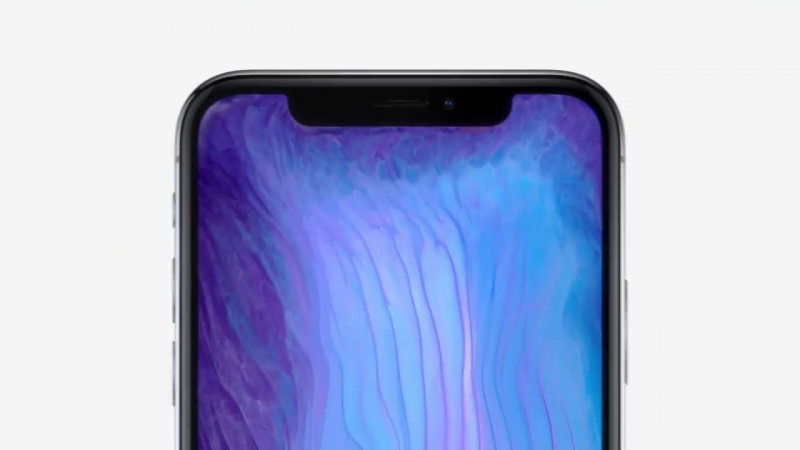 Но для 4K YouTube использует разработанные Google Кодек VP9. До iOS 14 и iPadOS 14 Apple не поддерживала это, поэтому вы не могли воспроизводить видео 4K на YouTube. К счастью, теперь это возможно!
Но для 4K YouTube использует разработанные Google Кодек VP9. До iOS 14 и iPadOS 14 Apple не поддерживала это, поэтому вы не могли воспроизводить видео 4K на YouTube. К счастью, теперь это возможно!
Выход
Вот как вы можете воспроизводить сверхчеткие видео в разрешении Ultra HD 4K на YouTube на устройствах iOS, iPadOS и tvOS. Затем я должен сообщить вам, что если у вас есть iPhone 11 или 12 серии, вы даже можете воспроизводить видео 4K HDR! Чтобы проверить, посетите этот канал на YouTube и включите одно из их видео. Вы увидите опцию 2160p HDR.
ЧИТАЙТЕ СЛЕДУЮЩИЙ:
Как записать 4K-видео со скоростью 60 кадров в секунду на iPhone X, 8 или iPhone 8 Plus
В настоящее время только iPhone 8/8 Plus и iPhone X способны снимать видео 4K со скоростью 60 FPS или 24 FPS. Оснащенные бионическим чипом A11, новейшие айфоны также позволяют записывать замедленное видео в формате 1080p со скоростью 240 кадров в секунду. 4K (3840 × 2160 пикселей) имеет в четыре раза больше пикселей, чем 1080p (1920 × 1080 пикселей).
4K (3840 × 2160 пикселей) имеет в четыре раза больше пикселей, чем 1080p (1920 × 1080 пикселей).
Для режимов с более высокой частотой кадров, таких как 4K при 24/60 FPS и 1080p при 240 FPS, требуется высокоэффективный кодек HEVC или H.265. Все готово для записи потрясающих видео? Вот так!
Как записать 4K-видео со скоростью 60 кадров в секунду на iPhone 8/8 Plus и iPhone XПримечание. В то время как одна минута 4K-видео в кодировке H.265 со скоростью 60 кадров в секунду потребляет 400 мегабайт памяти, минута 4K-видео со скоростью 30 кадров в секунду, что составляет половину частоты кадров, сжатых старым кодеком H.264, занимает 350 мегабайт памяти на устройство iOS. По-видимому, кодек H.265 более эффективен, чем кодек H.264. Чтобы узнать больше об этом, зайдите в этот пост.
Шаг 1. Откройте приложение « Настройки» на вашем iPhone → Прокрутите вниз и нажмите «Камера».
Шаг 2. Нажмите на форматы.
Нажмите на форматы.
Шаг 3. Затем вы должны включить High Efficiency, чтобы включить кодек H.265 для видео и HEIF для изображений.
Шаг № 4. Затем нажмите на кнопку < назад в левом верхнем углу.
Шаг № 5. Теперь нажмите на Запись видео.
Шаг № 6. Выберите «4K при 60 к / с» из списка.
Шаг № 7. Затем перейдите на главный экран и откройте приложение «Камера». Затем выберите вариант «Видео».
Шаг № 8. Наконец, вы можете нажать кнопку записи или нажать любую кнопку громкости, чтобы начать и остановить запись.
Это оно!
Как только вы записали видео 4K со скоростью шестьдесят кадров в секунду, оно будет закодировано с помощью кодека H.265 и сохранено в виде файла .MOV в приложении Photos.
Ваш взять?
Действительно здорово снимать видео 4K со скоростью 60 кадров в секунду, не так ли? Дайте нам знать ваши отзывы об этом в комментариях ниже.
Если вам понравилось читать этот пост, вы бы хотели ознакомиться с этими статьями:
- Как использовать режимы портретного освещения на iPhone 8 Plus и iPhone X
- Как использовать Camera Level Tool на iPhone
- Как сканировать документы в приложении iOS 11 Notes
- Как перенести фото и видео с iPhone на компьютер в совместимом формате
Загрузите наше приложение и оставайтесь на связи с нами через Facebook, Twitter и Google Plus, чтобы узнать больше таких полезных руководств.
Как и когда записывать 4K вместо 1080p на iPhone 6s и 6s Plus
IPhone 6s и iPhone 6s Plus приветствовались аудиторией на оживленном сентябрьском мероприятии Apple, где они также анонсировали iPad Pro, iPad mini 4 и совершенно новый Apple TV. IPhone 6s может похвастаться интересными новыми функциями, включая 3D Touch и полностью улучшенную камеру с первым ударом по количеству мегапикселей с тех пор, как iPhone 4s был анонсирован еще в 2011 году. Новый датчик означал, что iPhone 6s и iPhone 6s Plus могли записывать в 4K при 30 кадрах в секунду — но в чем разница между 1080p и 4K? Здесь мы опишем различия между ними, как переключаться между ними на вашем iPhone и наилучшие условия для записи в каждом разрешении.
1080p против 4K — какая разница?
Итак, что же такое 4K-видео, и чем оно отличается от 1080p HD-видео? В самом простом виде настоящее 4K-видео примерно в четыре раза больше, чем стандартное HD-видео 1080p, с собственным разрешением 4096×2160 по сравнению с 1920×1080. Что касается записи 4K-видео на iPhone 6s и 6s Plus, 4K-видео не совсем родное 4K — оно классифицируется как «Ultra High Definition», как и наши «4K UHD» телевизоры, так как имеет чуть более низкое разрешение 3840×2160, хотя с этим сказано, что нет никакой разницы невооруженным глазом.
Так в чем же разница между двумя форматами на новом iPhone 6s и iPhone 6s Plus? Прежде всего, давайте поговорим о частоте кадров — при записи в формате 1080p вы сможете записывать со скоростью 60 кадров в секунду, тогда как если вы решите записывать в 4K, у вас нет другого выбора, кроме как записывать со скоростью 30 кадров в секунду.
Запись с разрешением 1080p при 60 кадрах в секунду означает, что файл будет немного больше, чем при записи со скоростью 1080p при 30 кадрах в секунду, разница в частоте кадров действительно может повлиять на качество восприятия видео. Видео со скоростью 60 кадров в секунду намного более плавное, чем стандартное видео со скоростью 30 кадров в секунду, и оно наиболее заметно при записи чего-то быстрого, например, автомобиля — вместо того, чтобы дрожать от одного края видео к другому, как это было бы при скорости 30 кадров в секунду, вы бы увидели, как оно скользит экран. Хотя 30 кадров в секунду — это не то, что нужно, но мы считаем, что 4K-видео должно сниматься с минимальной скоростью 60 кадров в секунду, чтобы обеспечить желаемый эффект видео сверхвысокой четкости.
Кроме того, что касается iPhone, мы думаем, что видео 4K следует использовать только в том случае, если вы намереваетесь создать видео 4K для воспроизведения на телевизоре UHD, YouTube и т. Д. Почему? Поскольку ни iPhone 6s, ни 6s Plus не оснащены дисплеем 4K, вы никогда не сможете в полной мере оценить детализацию видео 4K, воспроизводимого непосредственно с вашего iPhone. Да, вы можете заметить небольшое увеличение детализации, но с гораздо большим размером файла по сравнению с видео 1080p @ 60fps (см. Ниже для получения дополнительной информации), мы не уверены, что оно того стоит.
Смотрите также: iPhone 6 Plus против iPhone 6s Plus
Лучшие условия для видео 1080p и 4K
Итак, когда вы используете 1080p и когда вы используете 4K? В конечном счете, все зависит от ваших личных предпочтений и, в некоторой степени, от объема памяти вашего iPhone. Ранее мы обсуждали частоту кадров и то, как можно записывать с более высокой частотой кадров при 1080p, чем при 4K, что является важным фактором, который следует учитывать при принятии решения о том, какой формат использовать. В идеале, чтобы получить максимально возможное качество видео от 4K @ 30 кадров в секунду, ваш объект / местоположение должны быть хорошо освещены, иметь много деталей и медленное движение / отсутствие движения. Взгляните на образец видео 4K с веб-сайта Apple — он очень медленно движется с очень небольшим движением от самой камеры, но захватывает безумное количество деталей на айсбергах и поверхности воды.
С другой стороны, если вы хотите записать что-то стремительное, например, гонки или танцевальные упражнения, лучше всего использовать 1080p при 60 кадрах в секунду. Более высокая частота кадров обеспечивает намного более плавное видео, позволяя вам видеть больше того, что записывается, и, как упоминалось ранее, создаст иллюзию более высокого качества профессионального видео. 1080p также рекомендуется для условий слабой освещенности, поскольку запись при 4K имеет больше пикселей и, в свою очередь, меньшие диоды (что влияет на производительность при слабом освещении).
Например, если у вас есть сенсор размером 1920 пикселей, а ваш датчик шириной в дюйм, каждый диод будет иметь ширину около 1/1920 дюйма. Однако, если ваш сенсор имеет ширину 3840 пикселей, каждый диод будет иметь размер около 1/3840 дюйма, что намного меньше, чем при 1080p, и, следовательно, способен собирать меньше света.
Размер файла очень важен при принятии решения о том, снимать ли в формате 1080p или 4K, поскольку три минуты видео 4K могут занимать более 1 ГБ. Давайте сравним размеры минутных видео Y (в среднем):
- 1080p при 30 кадрах в секунду: 130 МБ
- 1080p при 60 кадрах в секунду: 200 МБ
- 4K при 30 кадрах в секунду: 375 МБ
Если вы хотите записать короткое видео, скажем, о вашем окружении в отпуске, 4K может быть хорошим выбором — он будет подробным, и до тех пор, пока вы медленно перемещаетесь, он будет выглядеть довольно гладко. Однако, если вы хотите записать что-то более длительное (1+ минут), вы можете выбрать 1080p, особенно для тех, у кого есть iPhone 16 ГБ.
Смотрите также: Руководство по покупке iPhone
Как переключаться между записью видео 1080p и 4K на iPhone 6s и 6s Plus
Итак, как можно изменить разрешение видео 1080p и 4K на iPhone 6s и iPhone 6s Plus? К сожалению, пользователи не могут переключаться между двумя разрешениями непосредственно из приложения «Камера» (что мы не можем понять). Вместо этого вы должны сделать следующее:
- Откройте приложение «Настройки», прокрутите вниз и нажмите «Фотографии». Камера».
- Прокрутите вниз до подменю «Камера» и нажмите «Запись видео», чтобы изменить формат записи.
- Выберите нужное разрешение и снова откройте приложение камеры. Теперь у вас должна быть возможность записи в новом формате.
Смотрите также: Лучшие чехлы для iPhone 6s iPhone 6s Plus
Другие функции видео iPhone 6s и 6s Plus
Помимо 1080p @ 60fps и видео 4K @ 30fps, что еще могут сделать iPhone 6s и 6s Plus с точки зрения возможностей записи видео? Первая функция предназначена только для пользователей iPhone 6s Plus, поскольку iPhone 6s Plus впервые использует оптическую стабилизацию изображения для видеозаписи, что должно обеспечить пользователям невероятно плавное и стабилизированное видео. Поклонники могут быть заинтересованы в том, чтобы iPhone 6 Plus также имел Оптическую стабилизацию изображения, но он был ограничен только фотографиями.
Тем не менее, пользователям iPhone 6s не следует расстраиваться, так как они (наряду с 6s Plus) имеют то, что Apple называет «кинематографической стабилизацией видео», которая, по-видимому, обеспечивает профессиональную стабилизацию ваших видео. Конечный результат должен сделать ваши портативные видео более плавными, без резких толчков и поворотов камеры, что позволит получить более качественное видео. Вы будете рады узнать, что не только стандартные видео, которые стабилизируются — видеоролики с интервальной съемкой, записанные на iPhone 6s и 6s Plus, имеют функцию стабилизации изображения, которая должна обеспечивать плавный промежуток времени даже при ходьбе.
Но как насчет тех случаев, когда вы записываете видео и хотите сфотографироваться одновременно? Хорошая новость заключается в том, что с iPhone 6s и 6s Plus вы можете делать полноценные 8-мегапиксельные фотографии во время записи видео в формате 4K. Эта функция также доступна на старых iPhone, но размер сохраненных изображений меньше 8 Мп. Для тех, кто любит проявлять творческий подход к своим видео, вы можете записывать замедленное видео со скоростью 120 кадров в секунду в формате 1080p или 240 кадров в секунду при 720p на iPhone 6s и 6s Plus при использовании камеры iSight, обращенной назад. Затем его можно редактировать и экспортировать прямо с вашего iPhone, без необходимости в дополнительном программном обеспечении.
Читать далее: сравнение iPhone 6 и iPhone 6s
Наши самые популярные учебники для iPhone:
Как сделать джейлбрейк iPhone
Как разблокировать iPhone
Как сделать резервную копию iPhone
Как заблокировать телефонные номера на iPhone
Как сбросить, восстановить заводские настройки, восстановить или перезагрузить iPhone
Как обновить iOS до последней версии на iPhone
Как сделать скриншот на iPhone
Камера iPhone X: Что вам нужно знать
Если вы посмотрели презентацию Apple, вы видели многое. Генеральный директор Тим Кук обнародовал новые версии Apple TV, часов, и в конце концов, три новых iPhone: iPhone 8, iPhone 8 Plus и iPhone X.
Для многих стало сюрпризом появление десятой версии смартфона вместе с восьмой. iPhone X имеет отличающийся от предшественников дизайн. Дисплей занял всю переднюю панель устройства, а также появилось много всего интересного.
Дисплей
Прежде всего, в глаза бросается экран. Он получил диагональ 5,8 дюймов. Это первый OLED-дисплей от Apple. Пропал датчик отпечатков пальцев. Вместо него новый iPhone полагается на камеру. Это устройство во многом стало революционным благодаря камере. Разблокировка происходит благодаря системе распознавания лиц.
Также система распознавания лиц позволила добавить уникальный портретный режим, которого не существует в других версиях смартфона. Фронтальная камера распознаёт объект и создаёт имитацию различных типов освещения на основе искусственного интеллекта.
Двойная стабилизация двойной камеры
iPhone 8, 8 Plus и X используют новые датчики с разрешением 12MP и разработанную Apple стабилизацию, которая позволяет улучшить съёмку в условиях плохой освещённости, а также улучшает шумоподавление.
iPhone X получил немного более светосильную оптику, чес 8 Plus. Широкоугольный объектив имеет диафрагму F/1.8, а телеобъектив – F/2.4. Обе задние камеры имеют оптическую стабилизацию изображения, тогда как iPhone 7 Plus имел стабилизацию только в широкоугольном объективе.
Моделирование эффекта освещения
Портретный режим компании Apple был дополнен портретным освещением. Это функция, которая позволяет пользователям применять различные стили освещения сверху моделирования боке. В iPhone X это доступно как для передней, так и для задней камеры. 8 Plus предлагает эту функцию только для задней камеры. Функция работает на основе искусственного интеллекта и включает в себя такие эффекты, как Студийный свет, Контурный свет и чёрный фон и ч/б. Эффект применяется в режиме реального времени, но может быть создан и после захвата снимка.
Медленная синхронизация вспышки
iPhone 8, 8 Plus и X используют Quad-LED вспышки с новой интересной опцией: Медленная синхронизация. Это должно открыть новые возможности для съёмки при слабом освещении.
Видео
iPhone 7 и 7 Plus предложил 4K 30p видео, но 8 и 8 Plus, а также X увеличили частоту кадров до 60 в секунду. Камера также может снимать Full HD 1080p при частоте 240 кадров в секунду с возможностью замедления в дополнение к 1080p/120fps, на которые был способен iPhone 7 и 7 Plus.
На презентации Apple также предъявила требования к повышению качества видео и сжатия. Каждая сцена разделена на 2 миллиона плиток, которые анализируются в реальном времени, чтобы идентифицировать предметы и движения, а также оптимизировать сжатие на основе того, что находится в кадре.
Дополненная реальность
Новые режимы фотосъёмки в большей степени опираются на искусственный интеллект, который может вставлять в сцены очень реалистичные эффекты и объекты. Дополненная реальность становится всё более популярна и доступна. iPhone X и 8 используют новый процессор Bionic A11 с нейронным движком, что способствует более быстрой обработке в режиме реального времени в AR-приложениях.
Одно из приложений, показанных во время презентации, определяет созвездия на ночном небе при помощи камеры. Skyguide работает благодаря улучшенной поддержке аппаратных средств.
Технические характеристики iPhone XЦвета:
Память:
Размер & Вес:
- Высота: 5.65 дюймов (143.6 мм)
- Ширина: 2.79 дюйма (70.9 мм)
- Толщина: 0.30 дюйма (7.7 мм)
- Вес: 6.14 унций (174 грамма)
Дисплей:
- Super Retina HD
- Полноэкранный дисплей OLED Multi‑Touch с диагональю 5,8 дюйма
- HDR
- 2436×1125 пикселей, 458 пикселей на дюйм
- Контрастность 1 000 000:1 (стандартная)
- Дисплей True Tone
- Дисплей с расширенным цветовым охватом (P3)
- 3D Touch
- Яркость до 625 кд/м² (стандартная)
- Олеофобное покрытие, устойчивое к появлению следов от пальцев
- Поддержка одновременного отображения нескольких языков и наборов символов
Аудио:
- Встроенные стерео-динамики
- Встроенные микрофоны
Пыле- и водонепроницаемость:
- Степень защиты IP67 по стандарту IEC 60529
Процессор:
- Процессор A11 Bionic с 64-битной архитектурой
- Нейронная система
- Встроенный сопроцессор движения M11
Камера:
- Двойная камера 12 Мп с широкоугольным и телеобъективом
- Широкоугольный объектив: диафрагма ƒ/1.8
- Телеобъектив: диафрагма ƒ/2.4
- Оптический зум; 10-кратный цифровой зум
- Режим «Портрет»
- Портретное освещение (бета-версия)
- Двойная оптическая стабилизация изображения
- Шестилинзовый объектив
- Вспышка True Tone Quad-LED с функцией Slow Sync
- Панорамная съёмка (с разрешением до 63 Мп)
- Защита объектива сапфировым стеклом
- Сенсор BSI
- Гибридный ИК-фильтр
- Автофокус с технологией Focus Pixels
- Фокусировка касанием и технология Focus Pixels
- Live Photos со стабилизацией изображения
- Расширенный цветовой диапазон для фотографий и Live Photos
- Улучшенный алгоритм местной тональной компрессии
- Распознавание лиц и фигур
- Контроль экспозиции
- Шумоподавление
- Автоматическое включение HDR при фотосъёмке
- Автоматическая стабилизация изображения
- Серийная съëмка
- Режим таймера
- Привязка фотографий к месту съёмки
- Форматы изображений: HEIF и JPEG
Видео:
- Запись видео 4K с частотой 24, 30 или 60 кадров/с
- Запись HD-видео 1080p с частотой 30 или 60 кадров/с
- Запись HD-видео 720p с частотой 30 кадров/с
- Оптическая стабилизация изображения при видеосъёмке
- Оптический зум; 6-кратный цифровой зум
- Вспышка True Tone Quad-LED
- Поддержка съёмки замедленного видео с разрешением 1080р и частотой 120 или 240 кадров/с
- Режим покадровой съёмки со стабилизацией изображения
- Кинематографическая стабилизация видео (1080p и 720p)
- Следящий автофокус
- Распознавание лиц и фигур
- Шумоподавление
- Возможность съёмки фотографий 8 Мп во время записи видео 4К
- Увеличение при воспроизведении
- Привязка видео к месту съёмки
- Запись видео в форматах HEVC и H.264
Камера TrueDepth:
- Камера 7 Мп
- Режим «Портрет»
- Портретное освещение (бета-версия)
- Animoji
- Съёмка HD-видео 1080p
- Вспышка Retina Flash
- Диафрагма ƒ/2.2
- Расширенный цветовой диапазон для фотографий и Live Photos
- Автоматическое включение HDR
- Сенсор BSI
- Распознавание лиц и фигур
- Автоматическая стабилизация изображения
- Серийная съëмка
- Контроль экспозиции
- Режим таймера
Face ID:
- Распознавание лица с помощью камеры TrueDepth
Apple Pay:
- Возможность платить с помощью Face ID в магазинах, приложениях и на сайтах
- Завершение покупок, сделанных на Mac
Операторы:
- AT&T
- Verizon
- T-Mobile
- Sprint
- Virgin Mobile
Свзяь:
- Модель A1865
- FDD-LTE (диапазоны 1, 2, 3, 4, 5, 7, 8, 12, 13, 17, 18, 19, 20, 25, 26, 28, 29, 30, 66)
- TD-LTE (диапазоны 34, 38, 39, 40, 41)
- TD-SCDMA 1900 (F), 2000 (A)
- CDMA EV-DO Rev. A (800, 1900, 2100 МГц)
- UMTS/HSPA+/DC-HSDPA (850, 900, 1700/2100, 1900, 2100 МГц)
- GSM/EDGE (850, 900, 1800, 1900 МГц)
- Модель A1901
- FDD-LTE (диапазоны 1, 2, 3, 4, 5, 7, 8, 12, 13, 17, 18, 19, 20, 25, 26, 28, 29, 30, 66)
- TD-LTE (диапазоны 34, 38, 39, 40, 41)
- UMTS/HSPA+/DC-HSDPA (850, 900, 1700/2100, 1900, 2100 МГц)
- GSM/EDGE (850, 900, 1800, 1900 МГц)
- Все модели
- Wi-Fi 802.11ac с технологией MIMO
- Беспроводная технология Bluetooth 5.0
- NFC с поддержкой режима считывания
Геопозиция:
- Assisted GPS, ГЛОНАСС, Galileo и QZSS
- Цифровой компас
- Wi-Fi
- Сотовая связь
- Функция точного определения местоположения iBeacon
Видеосвязь:
- Видеозвонки FaceTime через Wi-Fi или сеть сотовой связи
Аудиосвязь:
- Аудиозвонки FaceTime
- Звонки LTE (VoLTE)
- Звонки Wi‑Fi
Воспроизведение звука:
- Поддерживаемые аудиоформаты: AAC-LC, HE-AAC, HE-AAC v2, защищённый AAC, MP3, линейный PCM, Apple Lossless, FLAC, Dolby Digital (AC-3), Dolby Digital Plus (E-AC-3) и Audible (форматы 2, 3, 4, Audible Enhanced Audio, AAX и AAX+)
- Возможность настройки максимальной громкости
Воспроизведение видео:
- Поддерживаемые видеоформаты: HEVC, H.264, MPEG-4 Part 2 и Motion JPEG
- Поддержка расширенного динамического диапазона: Dolby Vision и HDR10
- Видеоповтор AirPlay, вывод фотографий и видео на Apple TV (2-го поколения и новее)
- Поддержка видеоповтора и вывода видео: до 1080p через цифровой AV-адаптер Lightning или адаптер Lightning/VGA (адаптеры продаются отдельно)
Siri:
- Отправка сообщений, напоминания и другие голосовые команды
- Интеллектуальные подсказки в Сообщениях, Почте, QuickType и других приложениях и функциях
- «Привет, Siri» для активации функции
- Прослушивание и распознавание песен
Кнопки и разъёмы:
- Кнопки громкости
- Переключатель в беззвучный режим
- Боковая кнопка
- Разъём для зарядки
Батарея:
- Работает на два часа дольше, чем iPhone 7
- В режиме разговора: до 21 часа
- Использование интернета: до 12 часов
- Просмотр видео: до 13 часов
- Прослушивание аудио: до 60 часов
- Быстрая зарядка: до 50% за 30 минут
- Встроенная литий-ионная батарея
- Беспроводная зарядка (поддерживает зарядные устройства стандарта Qi)
- Зарядка через USB от компьютера или адаптера питания
Сенсоры:
- Face ID
- Барометр
- Трёхосный гироскоп
- Акселерометр
- Датчик приближения
- Датчик внешней освещённости
Наушники:
- EarPods с коннектором Lightning
SIM-карта:
- Nano-SIM
- iPhone X не поддерживает существующие карты micro-SIM
Операционная система:
Требования к среде эксплуатации:
- Температура при эксплуатации: от 0 до 35 °C
- Температура при хранении: от –20 до 45 °C
- Относительная влажность: от 5 до 95% без конденсации
- Высота при эксплуатации: протестировано до 3000 м
В комплекте:
- iPhone X с iOS 11
- EarPods с разъёмом Lightning
- Адаптер Lightning/выход 3,5 мм для наушников
- Кабель Lightning/USB
- Адаптер питания USB
- Документация
Руки с iPhone X: OLED и HDR затмевают другие функции
Сэмюэл Аксон
Apple iPhone X имеет лучший дисплей телефона, который я когда-либо видел, и он обеспечивает идеальный баланс между размером телефона и размером дисплея — по крайней мере, для меня. Когда я сегодня держал устройство в руках на мероприятии Apple в Театре Стива Джобса в Купертино, меня убедил только этот дисплей.
Но iPhone X — это не только дисплей, но и его новая технология распознавания лиц.Именно здесь у меня возникли более тонкие или даже смешанные чувства при использовании устройства. Опять же, способ взаимодействия с телефоном изменился — и, в лучшем случае, он стал примерно таким же эффективным в использовании, как раньше, с некоторыми настройками. В худшем — чуть менее элегантно.
Но, как всегда делает Apple, начнем с дизайна.
Задняя поверхность стеклянная и больше похожа на другие iPhone, которые вы видели.
В приложение «Сообщения» добавлен ряд функций, в которых используется фронтальная 3D-камера, в том числе анимодзи.
Кнопки громкости остались.
Да, это кабель молнии внизу — а разъема для наушников нет.
Дисплей доминирует над iPhone X.
При просмотре веб-страниц в портретном режиме на экране отображается больше текста, чем на предыдущих iPhone.
Преимущества более широкого экрана менее заметны при просмотре веб-страниц в альбомном режиме.
Функция портретного освещения казалась больше научной, чем все, что мы пробовали.
Видеоконтент формата 16: 9 обрезается по краям, но поскольку OLED показывает настоящий черный цвет, похоже, что есть рамка.
HDR великолепен, но на этих фотографиях он не просматривается.
IPhone X полностью черный спереди, и эти черные цвета такие же, даже когда он включен, если в этом пикселе нет ничего, что можно было бы показать.
Самуэль Аксон
Дизайн и удобство использования
Во-первых, давайте поговорим о размерах: iPhone X ощущался как iPhone 7 и iPhone 8 в моей руке; размер может немного отличаться, но вы, вероятно, не узнаете об этом, если вам не скажут.Я заметил только когда держал в одной руке iPhone 7 и iPhone X. Но да, X немного больше по вертикали и горизонтали — на 0,21 и 0,15 дюйма соответственно. Толщина практически такая же.
РекламаДисплей, правда, намного больше. На 5,8 дюйма дисплей X на самом деле больше, чем дисплей iPhone 7 Plus. Он занимает всю переднюю поверхность устройства, за исключением небольшой полоски в верхней части, в которой находится фронтальная камера, другое оборудование и крошечные лицевые панели по бокам.
Эта полоска врезается в дисплей, что было бы немного странно, если бы не тот факт, что эта область в любом случае обычно была занята строкой состояния в предыдущих iPhone. Я сразу же захотел узнать, можно ли будет разрезать видео с соотношением сторон 16: 9; ответ — «нет», если вы не увеличили масштаб так, чтобы он занимал весь экран. Соотношение сторон экрана телефона в альбомной ориентации превышает 16: 9. Так что эта область в любом случае просто черная.
Если вы разработчик приложений или игр, в будущем вас ждут неприятности; новое соотношение сторон потребует много работы для многих разработчиков приложений и игр… очередной раз. И указанное соотношение теперь различается между iPhone 7 или 8 и iPhone X, поэтому вам придется поддерживать оба варианта для лучшего взаимодействия с пользователем. Это снова iPhone 5. Даже если вы не разработчик, ожидайте переходного периода, как вы видели, когда мы перешли с iPhone 4 на 5.
Увеличить / iPhone X полностью черный спереди, и эти черные цвета такие же, даже когда X включен и в этом пикселе нет ничего, что можно было бы показать.Но переход не будет таким болезненным, как iPhone 5, если вы используете приложение, предназначенное для дисплея предыдущего телефона.Благодаря OLED-дисплею эти края действительно черные. Они органично вписываются в физический корпус телефона, что означает, что они выглядят как часть более крупной лицевой панели. Изображения отображаются так же, как на iPhone 7 или 8.
РекламаС добавлением этого почти полного экрана мы полностью теряем кнопку «Домой» и Touch ID вместе с ней. Это означает, что вы больше не можете войти в систему с помощью отпечатка пальца; вместо этого вы используете свое лицо и проводите пальцем по экрану.Свайп для разблокировки вернулся, и я, честно говоря, не фанат.
Ваш iPhone X отобразит ваше лицо в трех измерениях, когда вы его настроите. После этого вы включаете телефон и попадаете на домашний экран, просто глядя на переднюю камеру и проводя пальцем вверх по дисплею снизу устройства.
Чтобы вернуться на главный экран из приложения, вы используете тот же жест внутри приложения. Чтобы перейти в режим многозадачности, проведите по экрану до середины, а затем отпустите. Поначалу я обнаружил, что жест многозадачности немного расстраивает; не было четких указаний на то, как далеко мне нужно идти и когда я могу остановиться.Я уверен, что со временем приспособлюсь, но это не было интуитивно понятным, и вы (обычно) ожидаете чего-то более интуитивного от Apple.
Режим многозадачности похож на существующий, с серией карточек, спускающихся в пространстве по горизонтали по экрану. В то время как в iOS 10 на iPhone 7 вы проводите пальцем по карте, чтобы закрыть приложение, iPhone X под управлением iOS 11 требует, чтобы вы удерживали палец на карте, поэтому на всех картах появляются красные индикаторы. Оттуда я вытащил их.
Режим многозадачности работает так же, как и в некоторых версиях iOS назад, с красным знаком минус в углу.В общем, я не поклонник всего, что требует от меня удерживать палец на некоторое время, чтобы получить базовую функцию. Я не рад, что вернулся.
Другие функции кнопки «Домой» были перемещены. Например, представитель Apple сказал, что вы можете сделать снимок экрана, одновременно удерживая кнопку питания и кнопку громкости; раньше это была кнопка питания и кнопка домой.
iPhone: Как изменить настройки камеры для съемки видео 4K
Хотите воспользоваться возможностью записи высококачественного видео 4K на вашем iPhone? Следуйте инструкциям по изменению настроек с разрешения 1080p по умолчанию на 4K.
4K в четыре раза превышает разрешение 1080p и обеспечивает фантастическое качество видео прямо с вашего iPhone. Имейте в виду, что в зависимости от модели вашего iPhone существуют разные уровни поддержки 4K.
IPhone 6s и 6s Plusбыли первыми, кто предлагал 4K со скоростью 30 кадров в секунду. iPhone 7 и 7 Plus предлагают то же самое, а iPhone 8 / 8Plus и iPhone X обеспечивают 4K со скоростью 24, 30 и 60 кадров в секунду. iPhone Xs, Xs Max и Xr предлагают ту же поддержку 4K, что и iPhone 8 и X.
iPhone: как изменить настройки камеры для съемки видео 4K
- Открыть Настройки
- Проведите вниз и коснитесь Камера
- Tap Запись видео
- Выберите 4K при 24, 30 или 60 кадрах в секунду
Вот как выглядит процесс:
Как показано выше, выбор 4K при 60 кадрах в секунду даст вам самое качественное и плавное видео, но это займет около 400 МБ дискового пространства в минуту.
Если вы планируете снимать приличное количество видео, приобретение чего-то вроде флэш-накопителя SanDisk iXpand для iPhone и iPad может оказаться полезным в зависимости от того, сколько свободного места у вас есть.
Для получения дополнительной помощи по максимально эффективному использованию устройств Apple ознакомьтесь с нашим практическим руководством, а также в следующих статьях:
Посетите 9to5Mac на YouTube, чтобы узнать больше новостей Apple:
FTC: Мы используем автоматические партнерские ссылки для получения дохода. Подробнее.
Посетите 9to5Mac на YouTube, чтобы узнать больше новостей Apple:
Сможет ли iPhone X запускать видео 4K на YouTube?
Когда люди вкладывают свои деньги в покупку высококачественного телефона, отвечающего высоким стандартам, они хотят получить все функции в лучшем качестве. К сожалению, пользователи iPhone X после приобретения одного из дорогих мобильных телефонов не могут просматривать видео на YouTube в HD качестве. Они задаются вопросом, сможет ли iPhone X запускать видео 4K на YouTube или нет.В этой статье мы обсуждаем взгляды разных людей на этот вопрос.
YouTube поддерживает видео 4K Ultra HD с 2010 года. В этих видео не используется сжатие H.265, но используется кодек VP9 для видео с более высоким разрешением, то есть без лицензионных отчислений, а это означает, что уровень его принятия потенциально может быть выше. Этот кодек отличается от тех, которые Apple поддерживает аппаратно. Поэтому устройства Apple ограничены разрешением 1080p или 1440p при использовании воспроизведения с аппаратным ускорением.Приложение YouTube для iOS обновлено, и теперь оно добавляет поддержку видео с динамическим диапазоном на iPhone X, iPhone XS и iPhone XS Max. YouTube показывает контент в разрешении 1440p, если это возможно, а не в разрешении 1080p, как на iPhone 8 Plus.
Технически iPhone X может воспроизводить видео в формате Ultra HD, но не с собственным разрешением. iPhone X оснащен потрясающим дисплеем Super Retina HD с разрешением 2436 x 1125 пикселей. Это самый резкий экран, который Apple когда-либо вставляла в смартфон. Принимая во внимание, что 4K — это 4096 x 2160, а Ultra HD — 3840 x 2160.Разрешения экрана iPhone не хватает для полного 1440p (2560 x 1440 пикселей). Но он определенно резче, чем 1920 x 1080, и близок к 1440p. Следовательно, iPhone X может отображать видео 4K, но с пониженной дискретизацией.
В заключение, ответ на вопрос — сможет ли iPhone X запускать видео 4K на YouTube? IPhone не может запускать видео 4K на YouTube, поскольку экран iPhone X создан с разрешением: 2436 x 1125 пикселей, что не так. Достаточно для поддержки 4K. Однако с помощью камеры iPhone X вы можете записывать видео 4K, поскольку перед записью видео запрашиваются параметры качества видео.
Обзор камерыApple iPhone X — 4K 60P и другие — EOSHD.com
Apple вытащила один из мешков здесь. Процессор изображения с питанием от нейронной сети и два датчика изображения 4K на то, что не является настоящей камерой.
Прежде всего, слово на ухо производителям фотоаппаратов. Тихое слово. Почему вам все еще нужно, чтобы мы извлекали карту, вставляли ее в компьютер, открывали программное обеспечение, повторно касались и изменяли размер с помощью мыши и клавиатуры, сохраняли на жесткий диск, а затем загружали изображение в Facebook с помощью веб-браузера ? Это не 2007 год.
И это просто Facebook. Мы не готовим материалы к печати.
Несомненно, должен быть способ лучше, более простой и быстрый. Чего нет:
Загрузите приложение Wi-Fi для подключения к телефону, включите Wi-Fi на камере и посмотрите, как разряжается батарея, отключите Wi-Fi на телефоне, поиграйте с настройками сопряжения, убедитесь, что он не работает первые 3 раза, нажмите кнопку подключения и, наконец, получите мучительно медленную передачу с камеры на телефон, непосредственно перед тем, как приложение выйдет из строя и батарея разрядится.
Есть способ проще и быстрее —
Нажмите кнопку на камере. Бум.
Если Apple Watch могут подключаться напрямую к сетям LTE, то и камеры могут. Просто имейте эту возможность и кнопку Instagram на сенсорном экране. Насколько это сложно?
Я не особо снимаю видео на телефон
Я часто использую свой телефон для фотографий, но гораздо реже для видео.
Видео требует немного больше усилий, и если вы собираетесь приложить усилия, стоит использовать подходящую камеру.
Однако фотография иногда занимает 5 секунд, проведенных в нужном месте в нужное время.
Для чего этот скромный смартфон идеально подходит.
Он не может конкурировать за серьезное видео с Panasonic GH5, хотя может?
Или может?
Процессор нейронной сети
Apple внедрила нейронную сеть в новый iPhone X. Ее задача — не мировое господство, а помощь в обработке огромного потока изображений, поступающих с датчиков двойной камеры.За обоими объективами установлен один и тот же мощный сенсор Sony, оба с оптической стабилизацией изображения и оба могут снимать 4K 60p, превосходя Samsung по этому показателю.
Смартфоны обгоняют зеркальные фотоаппараты по вычислительной мощности и программному обеспечению. Они уже делают большие скачки, чем одно только оборудование.
Теперь у вас на телефоне есть приложения для цветокоррекции качества настольной рабочей станции. У вас на ладони есть процессоры и графические процессоры для ноутбуков, а также сенсорные OLED-дисплеи.
И сырые фото на айфон, наконец…
Я использовал встроенное приложение камеры Apple для съемки видео и приложение Halide для съемки фотографий в формате RAW.В приложении камеры Apple нет опции RAW, поэтому вам придется использовать совершенно другое приложение. Я думаю, что это способ Apple вернуть прибыль инди-разработчиков
Что касается видео, то я использовал приложение камеры Apple для съемки приведенных выше примеров снимков 4K 60p для YouTube, которые были записаны в H.265. Filmic Pro действительно работает на iPhone X в режиме 4K 60p с более высоким битрейтом. Подробнее об этом чуть позже.
Давайте поместим новый телефон под лупу и по-настоящему погрузимся в подробности видео…
Вот цифры, сэр…
Apple наконец-то включила опцию 4K 24p (а не только 30p), и теперь мы можем снимать 4K 60p в формате H.265, как Panasonic GH5, но по телефону.
В iPhone X нет кодека ALL-I с высоким битрейтом, но он дает вам выбор между H.265 (HEVC) и H.264 при столь же низких битрейтах. Следует выбрать H.265. Кодек с более высокой эффективностью дает вдвое лучшее качество сжатия, чем H.264 при том же битрейте, или половину размера файла.
Меню iPhone X дает приблизительный размер файлов в зависимости от ваших настроек. 4K 24p в H.264 составляет 270 МБ в минуту. То же самое в режиме H.265 уменьшает размер файлов до 135 МБ в минуту без потери качества изображения.4K 60p составляет 400 МБ в минуту и доступен только в формате H.265.
У нас также есть очень хорошие 1080/240 кадров в секунду для замедленной съемки, опять же только в H.265. В H.264 вам нужно снизить до 1080/120 кадров в секунду или 720/240 кадров в секунду.
4K / 60p записывается с переменным битрейтом около 55 Мбит, что сравнимо по качеству с H.264 110 Мбит — довольно стандартно, как Sony A7S II, хотя и не так высоко, как битрейт, который вы получаете на GH5 или взломанном Samsung NX1.
4K / 24p снижает битрейт примерно до 24 Мбит в формате H.265, но высокое сжатие, как правило, не хуже 4K / 60p. Более низкая частота кадров не требует такого количества данных 4K 60p, поэтому битрейт ниже и в результате размер файла меньше половины.
Приятно видеть кинематографическую частоту кадров 24 кадра в секунду в приложении камеры по умолчанию, хотя вы, конечно, можете использовать Filmic Pro. Это безупречно работает уже с iPhone X. Благодаря этому вы получаете более высокий максимальный битрейт для 4K 24p и 60p. Речь идет о 4K 24p в H.264 на скорости 120 Мбит (режим Filmic Extreme) и 4K 60p H.265 при 100 Мбит (эквивалент 200 Мбит)
Это чрезвычайно впечатляет для телефона, поскольку более высокий битрейт помогает выявить более тонкую зернистость и текстуру шума, подобную пленке.
Все файлы 8-битные 4: 2: 0. Хотя другие телефоны, такие как LG V30, обещают «10-битный датчик», мой опыт показывает, что это всего лишь маркетинговая уловка, а широко разрекламированный режим LOG на этом телефоне — ерунда. (Скоро будет обзор). Думаю, нам придется подождать немного дольше, чтобы получить значимый 10-битный 4K со смартфона!
Вверху: фотографии, снятые с использованием нового высокоэффективного кодека изображения (HEIC), имеют хороший динамический диапазон, но выглядят немного сжатыми при высокой градации по сравнению с снимком в формате RAW DNG.
Достаточно ли этого, помимо поддержки фотографий в формате RAW и 4K 60p, чтобы соблазнить фотографов Samsung S8 + и Google Pixel вернуться к iPhone? Я один из таких людей. Ответ положительный.
В этом году я использую Samsung S8 +.
После iPhone 6, я думаю, некоторые аспекты дизайна Apple остановились, остановились, откровенно скучно … iPhone X — самое большое изменение за десятилетие по сравнению с iPhone, и это , очень нуждающийся в замене .
Новый OLED-экран выглядит более естественным с точки зрения цвета по сравнению с Samsung S8 +, который выглядит либо великолепно технично сверху, либо слишком приглушенным, в зависимости от настроек.S8 не совсем предлагает сбалансированную цветовую настройку. С изогнутыми краями приятно работать, но экран iPhone X выглядит более изысканным.
iPhone X, похоже, использует комбинацию EIS и OIS для стабилизации обоих объективов. EIS (электронная стабилизация изображения) действительно вносит заметный урожай в приложение камеры Apple, когда вы выбираете режим видео по сравнению с режимом фото. Filmic Pro позволяет отключить стабилизацию, и обрезка исчезнет. К сожалению, так же и ваша стабилизация в целом, включая OIS.Хорошая новость заключается в том, что стабилизация очень и очень эффективна, особенно в разрешении 1080p и на телеобъективах, где она наиболее необходима. Похоже, что 5 осей, это так хорошо.
Единственное, что действительно сдерживает видео с рук на iPhone X, — это искажение искажений, иногда проявляющееся в системе стабилизации, особенно в углах кадра при разрешении 4K.
Переключение между широкоугольным и телеобъективом в приложении Apple можно выполнить нажатием кнопки 1x / 2x, но в Filmic Pro вам нужно провести пальцем по переключателю стиля зума.При этом используется комбинация оптического телеобъектива и цифрового зума. Он услужливо становится желтым или красным, когда качество начинает падать. Я бы предпочел, чтобы у меня была кнопка масштабирования, чтобы задействовать телеобъектив без цифрового кадрирования.
Заключение
iPhone X настолько хорошо собран из коробки, что я не упускаю дополнительных возможностей настройки телефона Android. Теперь я не скучаю по OLED-экрану и новейшим характеристикам камеры.
Apple снова нашла свое моджо.
Отличный кодек, особенно с Filmic Pro.Прекрасный динамический диапазон, особенно с учетом небольшого сенсора. Фантастическое разрешение и возможность 4K 60p. Кстати, было бы неплохо иметь ярлык для настроек камеры в самом приложении камеры, мистер Apple…. Переключение между 4K и 1080p или другой частотой кадров — утомительная боль!
Плюсы
- Очень хорошая стабилизация на обоих объективах, особенно на телефото
- Видео с высоким динамическим диапазоном без каких-либо артефактов
- 4K 60p, а также 4k 24p, H.265
- Опция для гораздо более высоких битрейтов в Filmic Pro
- Превосходное качество сборки и герметичность
- Большой OLED-экран с минимальной рамкой
- Изящное и изысканное приложение для камеры и ОС
- Встроенное хранилище емкостью 256 ГБ необходимо за дополнительные 150 фунтов стерлингов
- Очень хорошие режимы замедленной съемки до 1080 / 240p
- Лучшая экосистема приложений, чем Android, и лучшие разработчики
- Разнообразные аксессуары, включая адаптер для анаморфных линз Moondog
- Полировка до энной степени!
Минусы
- В параметрах приложения Apple Camera отсутствует ярлык в самом приложении
- Нет возможности уменьшить шумоподавление или заточку
- Без режима журнала в приложении камеры по умолчанию (оплачивается дополнительно в Filmic Pro)
- Дорого (но не по сравнению с беззеркальной камерой высокого класса)
- Портретный режим с малой глубиной резкости работает на экране в реальном времени, так почему бы не в режиме видео?
- Изменчивая частота обновления фотографий в режиме Live-view при слабом освещении (почему бы вместо этого не использовать видеопоток для просмотра в реальном времени, который очень плавный)?
- Некоторая стабилизация перекоса
Как снимать видео 4K на iPhone 8, 8 Plus и iPhone X со скоростью 60 кадров в секунду
Как снимать видео 4K на iPhone
Вот руководство о том, как снимать видео 4K со скоростью 60 кадров в секунду на новом Apple iPhone 8, iPhone 8 Plus или iPhone X.
Главной особенностью нового списка смартфонов Apple на 2017 год является возможность снимать видео 4K с впечатляющей скоростью 60 кадров в секунду.
Раньше можно было снимать в Ultra HD с более низкой частотой кадров, но усовершенствования в области обработки в новых моделях означают, что в UHD можно снимать больше кадров, чем когда-либо прежде.
Если вы приобрели новый смартфон Apple, вот вам руководство по записи видео 4K 60fps всего за несколько простых шагов.
Вам также следует ознакомиться с нашим руководством по использованию iOS 11, чтобы узнать больше о новых телефонах iPhone.
Связанный: iPhone 9
Как записать видео 4K со скоростью 60 кадров в секунду на iPhone
Настроить запись 4K со скоростью 60 кадров в секунду на iPhone очень просто. Выполните следующие действия:
- Сначала перейдите в приложение «Настройки»
- Прокрутите вниз и зайдите в Настройки камеры
- Затем перейдите в настройки записи видео
- Выберите опцию 4K 60fps в качестве настройки по умолчанию
Как только это будет сделано, вы сможете войти в приложение камеры и записывать видео как обычно.Однако теперь при записи будет происходить съемка в 4K со скоростью 60 кадров в секунду.
Плохая новость заключается в том, что вы не всегда можете наслаждаться съемкой в полной мере на iPhone. Например, iPhone 8 Plus имеет дисплей с частотой 60 Гц, что означает, что он может нормально отображать видео со скоростью 60 кадров в секунду. Но iPhone 8 Plus имеет только разрешение Full HD (1920 x 1080 пикселей), поэтому вы не можете просматривать контент 4K в исходном разрешении с помощью телефона.
Вместо этого видео 4K будет уменьшено до разрешения Full HD, если вы не решите просматривать контент на телевизоре или мониторе 4K.
Связанные: iPhone X против iPhone 8
Сколько места вам нужно для видеозаписи 4K на iPhone?
Также следует иметь в виду, что объем памяти, необходимый для съемки контента, очень быстро увеличивается при более высокой частоте кадров и более высоком разрешении.
Вот сколько места вам понадобится для записи одной минуты видео в среднем:
- 720p HD при 30 кадрах в секунду — 40 МБ
- 1080p HD при 30 кадрах в секунду — 60 МБ
- 1080p HD при 60 кадрах в секунду — 90 МБ
- 4K при 24 кадрах в секунду — 135 МБ
- 4K при 30 кадрах в секунду — 170 МБ
- 4K при 60 кадрах в секунду — 400 МБ
Если вы еще не купили новый iPhone, вы можете сделать покупку по следующим ссылкам:
Есть какие-нибудь отличные советы и рекомендации относительно iPhone? Дайте нам знать через Facebook или Twitter.
Как записывать видео 4K со скоростью 60 кадров в секунду на iPhone
В настоящее время только iPhone 8/8 Plus и iPhone X могут снимать видео 4K со скоростью 60 или 24 кадра в секунду. На базе бионического чипа A11 новейшие iPhone также позволяют записывать замедленное видео в разрешении 1080p со скоростью 240 кадров в секунду. 4K (3840 × 2160 пикселей) имеет в четыре раза больше пикселей, чем видео 1080p (1920 × 1080 пикселей).
Для режимов с более высокой частотой кадров, таких как 4K при 24/60 FPS и 1080p при 240 FPS, требуется высокоэффективный кодек HEVC или H.265. Готовы записывать потрясающие видео? Вот так!
Как записывать видео 4K со скоростью 60 кадров в секунду на iPhone 8/8 Plus и iPhone XПримечание: В то время как одна минута видео 4K с кодировкой H.265 при 60FPS занимает 400 мегабайт памяти, минута 4K видео со скоростью 30 кадров в секунду, что составляет половину частоты кадров, сжатых с помощью более старого кодека H.264, занимает 350 мегабайт памяти на устройстве iOS. Судя по всему, кодек H.265 более эффективен, чем кодек H.264. Чтобы узнать больше об этом, перейдите в этот пост.
Шаг №1. Откройте приложение «Настройки ». на своем iPhone. Прокрутите вниз и нажмите на «Камера».
Шаг 2. Нажмите на форматов.
Шаг 3. Затем необходимо включить High Efficiency , чтобы включить кодек H.265 для видео и HEIF для изображений.
Шаг 4. Затем нажмите кнопку < назад в верхнем левом углу.
Шаг 5. Теперь нажмите Запись видео.
Шаг 6. Выберите «4K при 60 кадрах в секунду» из списка.
Шаг 7. Затем перейдите на главный экран и откройте приложение «Камера». Затем выберите вариант видео.
Шаг 8. Наконец, вы можете нажать кнопку Record или нажать кнопку Volume , чтобы начать и остановить запись.
Вот и все!
После записи видео 4K со скоростью шестьдесят кадров в секунду оно будет закодировано с помощью H.265 и сохранен как файл .MOV в приложении Фото.
Ваш выбор?
Снимать видео 4K со скоростью 60 кадров в секунду действительно здорово, не правда ли? Сообщите нам свой отзыв об этом в комментариях ниже.
Если вам понравился этот пост, вы также можете прочитать следующие статьи:
iPhone 8 и iPhone X поддерживают запись видео 4K со скоростью 60 кадров в секунду
Поклонники видеозаписи будут рады узнать, что iPhone 8, iPhone 8 Plus и iPhone X — первые массовые смартфоны, поддерживающие запись видео в формате 4K со скоростью 60 кадров в секунду.
4K @ 60fps видео запись входит в линейку iPhone — с 30 кадров в секунду на iPhone 7
Apple добавила запись видео 4K в линейку iPhone с выпуском iPhone 6s. Тогда это было большим делом, учитывая, что все уже представили эту функцию, а Apple опоздала на вечеринку. Теперь, посмотрев официальные технические характеристики датчиков камеры на iPhone 8 и iPhone X, можно с уверенностью сказать, что Apple нарушает традицию и впервые в мире (своего рода) представляет запись видео 4K на 60 кадров в секунду.
Leaker демонстрирует прототип iPhone X в черном цвете, который так и не появился
Имейте в виду, что даже последнее поколение iPhone — iPhone 7 и 7 Plus — имеет максимальную частоту кадров 30. Но iPhone 8 и iPhone X доведен до 60, обеспечивая плавную запись видео с оптической стабилизацией изображения. Это означает, что ваши видео выглядят не только четкими и плавными, но и стабильными.
На этом этапе вы, должно быть, задаетесь вопросом, почему Apple не первая, кто поддерживает 4K со скоростью 60 кадров в секунду? Кто еще это сделал? Samsung определенно не сделал этого с Galaxy S8 или Galaxy Note 8.Что ж, честь принадлежит китайскому производителю смартфонов, и модель, которая представила эту функцию раньше всех, — это ELIFE E7. Я уверен, что вы еще не слышали об этом. Это потому, что это сдержанный бренд по сравнению с Apple, Samsung, Huawei и т. Д.
Тем не менее, приятно видеть, что Apple расширяет свои возможности камеры, представив свои новые смартфоны. Мы действительно надеемся, что реальная производительность этих датчиков приведет к чему-то столь же хорошему, если не большему, как утверждает Apple.А до тех пор нам предстоит мучительно долгое ожидание, пока мы не сможем схватить смартфоны.
Какую модель вы приобретаете?
Вы также можете проверить:
.

